Hur man översätter direkt till bilder på iPhone

iOS 17 stöder många funktioner för appen Foton på iPhone, inklusive möjligheten att översätta direkt till foton på iPhone utan att du behöver installera en annan app.

iOS 17 stöder många funktioner för appen Foton på iPhone, inklusive möjligheten att översätta direkt i foton på iPhone utan att behöva installera en annan applikation för att översätta text i foton på iPhone som tidigare iOS-versioner. Användare behöver bara klicka på texten i bilden för att översätta direkt med Google Translate. Artikeln nedan hjälper dig att översätta direkt till foton på iPhone.
Instruktioner för att översätta direkt till foton på iPhone
Steg 1:
Öppna först albumet på din telefon och hitta sedan bilden med texten som behöver översättas direkt. Sedan trycker vi och håller på textområdet i bilden vi vill översätta för att markera det textområdet.


Steg 2:
Visa alternativ för innehåll, klicka på pilikonen som pekar åt höger för att flytta till botten och välj Översätt .
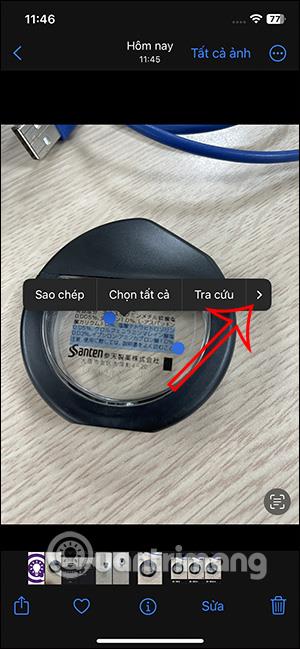
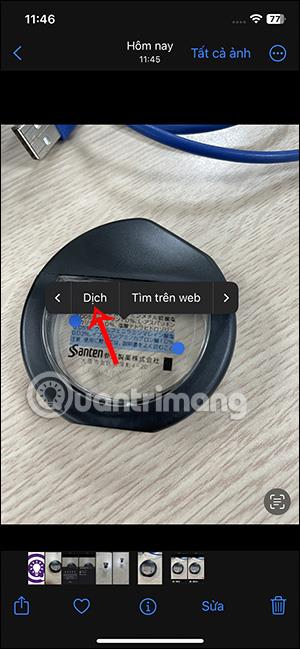
Steg 3:
Visa nu gränssnittet som introducerar bildöversättningsfunktionen på iPhone, klicka på Fortsätt för att se det översatta innehållet i bilden direkt.

Steg 4:
Visa gränssnitt för bildöversättningsinnehåll på iPhone. Du kommer att se att källspråket identifieras automatiskt. Vi kan ändra målspråket genom att klicka på det aktuella översättningsspråket och sedan ändra det tillbaka till det språk du vill ha. Visar en lista över språk som vi kan välja mellan.
Omedelbart efter det kommer du att se bildöversättningsinnehållet direkt på iPhone som visas nedan.
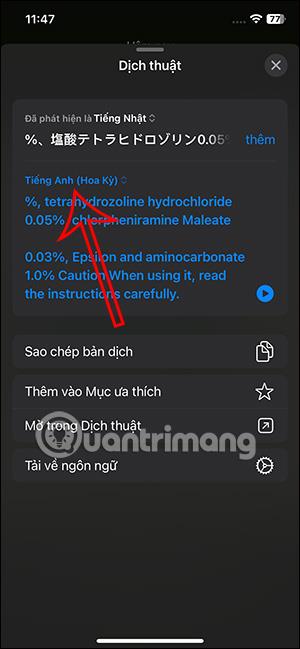
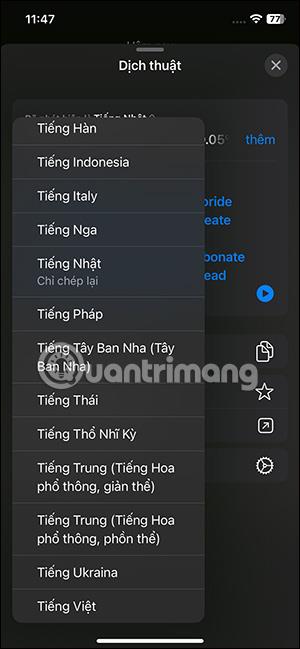
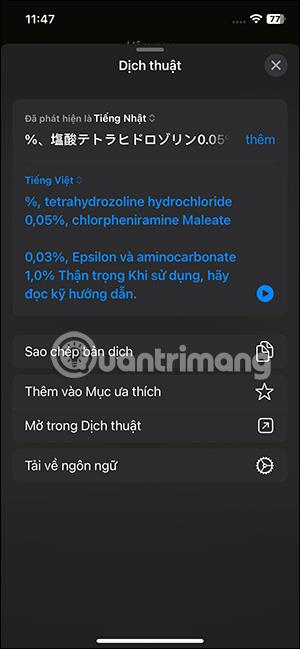
Videoinstruktioner för att översätta direkt till foton på iPhone
Sound Check är en liten men ganska användbar funktion på iPhone-telefoner.
Foto-appen på iPhone har en minnesfunktion som skapar samlingar av foton och videor med musik som en film.
Apple Music har vuxit sig exceptionellt stor sedan den första gången lanserades 2015. Hittills är det världens näst största betalda musikströmningsplattform efter Spotify. Förutom musikalbum är Apple Music också hem för tusentals musikvideor, radiostationer dygnet runt, alla dagar i veckan, och många andra tjänster.
Om du vill ha bakgrundsmusik i dina videor, eller mer specifikt, spela in låten som spelas som videons bakgrundsmusik, finns det en extremt enkel lösning.
Även om iPhone har en inbyggd Weather-app, ger den ibland inte tillräckligt med detaljerad information. Om du vill lägga till något finns det gott om alternativ i App Store.
Förutom att dela foton från album kan användare lägga till foton i delade album på iPhone. Du kan automatiskt lägga till foton i delade album utan att behöva arbeta från albumet igen.
Det finns två snabbare och enklare sätt att ställa in en nedräkning/timer på din Apple-enhet.
App Store innehåller tusentals fantastiska appar som du inte har provat än. Vanliga söktermer kanske inte är användbara om du vill upptäcka unika appar, och det är inte roligt att ge dig ut på oändlig rullning med slumpmässiga nyckelord.
Blur Video är ett program som suddar scener, eller annat innehåll du vill ha på din telefon, för att hjälpa oss att få den bild vi gillar.
Den här artikeln kommer att guida dig hur du installerar Google Chrome som standardwebbläsare på iOS 14.









